Каждый пользователь нового ПК отмечает его безупречную работу. Но со временем эта эффективность снижается в разы, уменьшается скорость записи и считывания, ухудшается общая производительность компьютера.
Разработчики программного обеспечения создали встроенную утилиту по оптимизации жесткого диска, благодаря которой удается восстановить эффективность рабочего режима на 65%. Давайте разберем понятие дефрагментация диска, что это такое и для чего она нужна.
Суть дефрагментации
Дефрагментация перераспределяет файлы и логические структуры жесткого диска, что позволяет обеспечить непрерывную последовательность кластеров.
Как часто выполнять «чистку» диска?
Даже опытный разработчик программного обеспечения не сможет дать однозначный ответ на этот вопрос без подробного изучения файловой системы и других данных ПК.
Если на компьютере установлена операционная система Windows 7, можно использовать штатную программу, выполняющую быстрый анализ локального диска на потребность проведения дефрагментации.
Запустить эту программу можно следующим образом:
- В папке «компьютер» выбрать локальный диск и с помощью клика вызвать контекстное меню.
- В данном меню выбираем «Свойства», далее – «Сервис» и кнопку «Дефрагментация».
- В новом окне появится вкладка с кнопкой «анализировать диск», нажимаем на нее и ждем результатов, по которым определяется степень фрагментации жесткого диска. Если этот параметр превышает 15%, необходимо выполнить дефрагментацию.
Дефрагментация жесткого диска на ОС Windows 8
Для дефрагментации диска нужно использовать стандартные инструменты. Поэтапное проведение:
- Правой кнопкой мышки выбираем «локальный диск», в открывшемся окне кликаем на «Свойства».
- В новой рамке находим «Сервис» и запускаем «Оптимизацию».
- Теперь появляется новое окно, где нужно выбрать кнопку «Оптимизация дисков». В этом разделе можно посмотреть текущее состояние ПК, тип носителя и другие важные данные, после изучения которых, переходим непосредственно к оптимизации ПК, путем нажатия кнопки на нужный раздел.
- Теперь нужно немного подождать, пока выполняется поэтапная дефрагментация диска. Длительность этого процесса зависит от размера винчестера, чем он больше, тем дольше будет происходить дефрагментация. В этот период нежелательно использовать ПК в личных целях.
- Когда в статусе появится кнопка «ОК», закрываем программу.
Как настроить автоматическую дефрагментацию на Windows 8?
ОС Windows 8 очень удобна для пользователя, что обусловлено возможностью установки автоматического запуска дефрагментации жесткого диска при необходимости. Как правило, это происходит в режиме «застоя» ПК.
Также пользователь может самостоятельно настроить программу для оптимизации диска по расписанию, выбрав определенную частоту. Для этого нужно:
- Во вкладке «Оптимизация дисков» кликнуть на кнопку «Изменить параметры» и нажать «вкл.».
- В открывшемся окне можно установить «выполнение по расписанию», а также указать частоту запусков, выбрав оптимальный вариант из нескольких предложенных (ежедневная, еженедельная, ежемесячная).
- Пользователь также может выбирать диски для оптимизации, кликнув на соответствующую кнопку в открытом окне.
Что дает дефрагментация диска?
Дефрагментация диска – это уникальный процесс по сбору отдельных фрагментов, разбросанных по винчестеру, в одно специально отведенное место. Такой «порядок» положительно влияет на производительность ПК. После проведенной дефрагментации отмечаются следующие плюсы:
- ускоряется процесс записи файлов на диск;
- происходит быстрая загрузка различных программ;
- значительно ускоряется доступ к файлам на ПК;
- быстрее работают ресурсоемкие программы.
Опытные пользователи регулярно проводят дефрагментацию диска для улучшения работоспособности ПК. Новички могут воспользоваться этим примером и самостоятельно сделать «порядок» на жестком диске, используя подсказки выше.
С уважением, Яровиков Олег

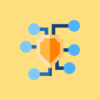


Отличная статья. Теперь можно самостоятельно дефрагментировать жесткий диск или ?